Vscode怎麼安裝Docker擴充_Vscode安裝Docker擴充方法
- WBOYWBOYWBOYWBOYWBOYWBOYWBOYWBOYWBOYWBOYWBOYWBOYWB轉載
- 2024-04-23 10:04:10873瀏覽
困擾如何在VS Code中安裝Docker擴充功能嗎?別擔心! php小編小新為您帶來詳細指南,一步步教您如何輕鬆安裝Docker擴充功能。透過閱讀以下內容,您將掌握安裝擴充功能的便利方法,並可使用Docker的強大功能,提升您的開發體驗。
1、先在電腦桌面上找到visual studio code圖標,並雙擊圖標,如圖所示。
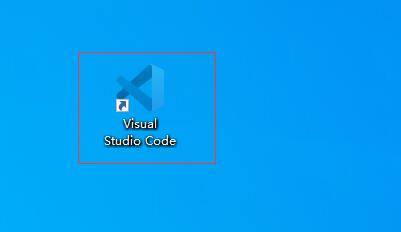
2、然後開啟Vscode軟體,介面如圖所示。
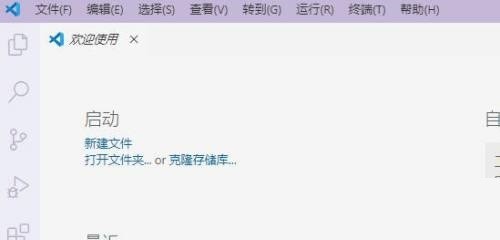
3、在介面左側選單列中點選【擴充】按鈕,如圖所示。
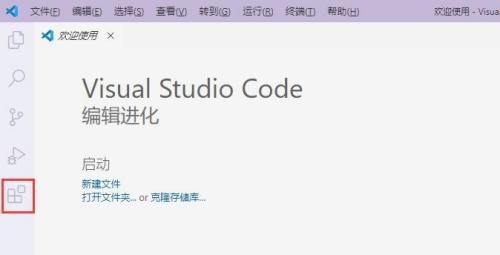
4、接著開啟擴充介面,如圖所示。
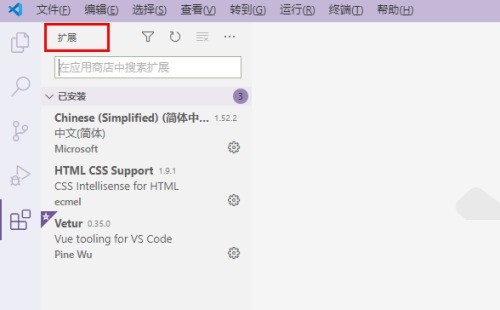
5、在擴展介面搜尋輸入框中輸入【Docker】關鍵字,即可搜尋出相關的插件擴展,如圖所示。
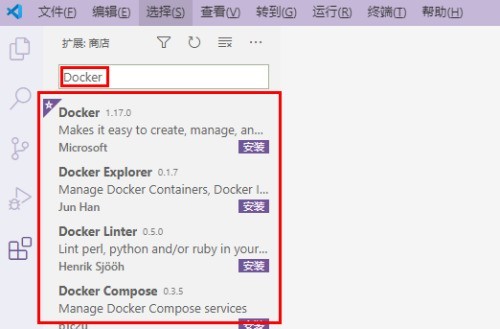
6、最後找到圖中的Docker,點擊即可在右側查看插件詳情,點擊右側的【安裝】按鈕即可安裝該擴充功能。
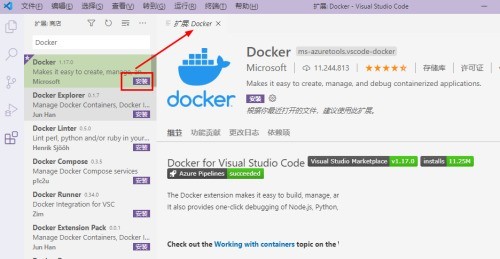 #
#
以上是Vscode怎麼安裝Docker擴充_Vscode安裝Docker擴充方法的詳細內容。更多資訊請關注PHP中文網其他相關文章!
陳述:
本文轉載於:zol.com.cn。如有侵權,請聯絡admin@php.cn刪除
上一篇:ai做出農業標誌的操作方法下一篇:ai做出農業標誌的操作方法

